Criar um veículo no Onepilot é o primeiro passo para registar corretamente as tuas viaturas, gerir o stock e, se necessário, publicar automaticamente os anúncios em plataformas como o Standvirtual ou até mesmo o teu website.
Este guia vai mostrar-te passo a passo como preencher o formulário de criação de veículo e quais os campos obrigatórios.
Para inserir o teu primeiro veículo deves ir à página dos veículos clicar no botão "Adicionar veículo" no campo superior direito.
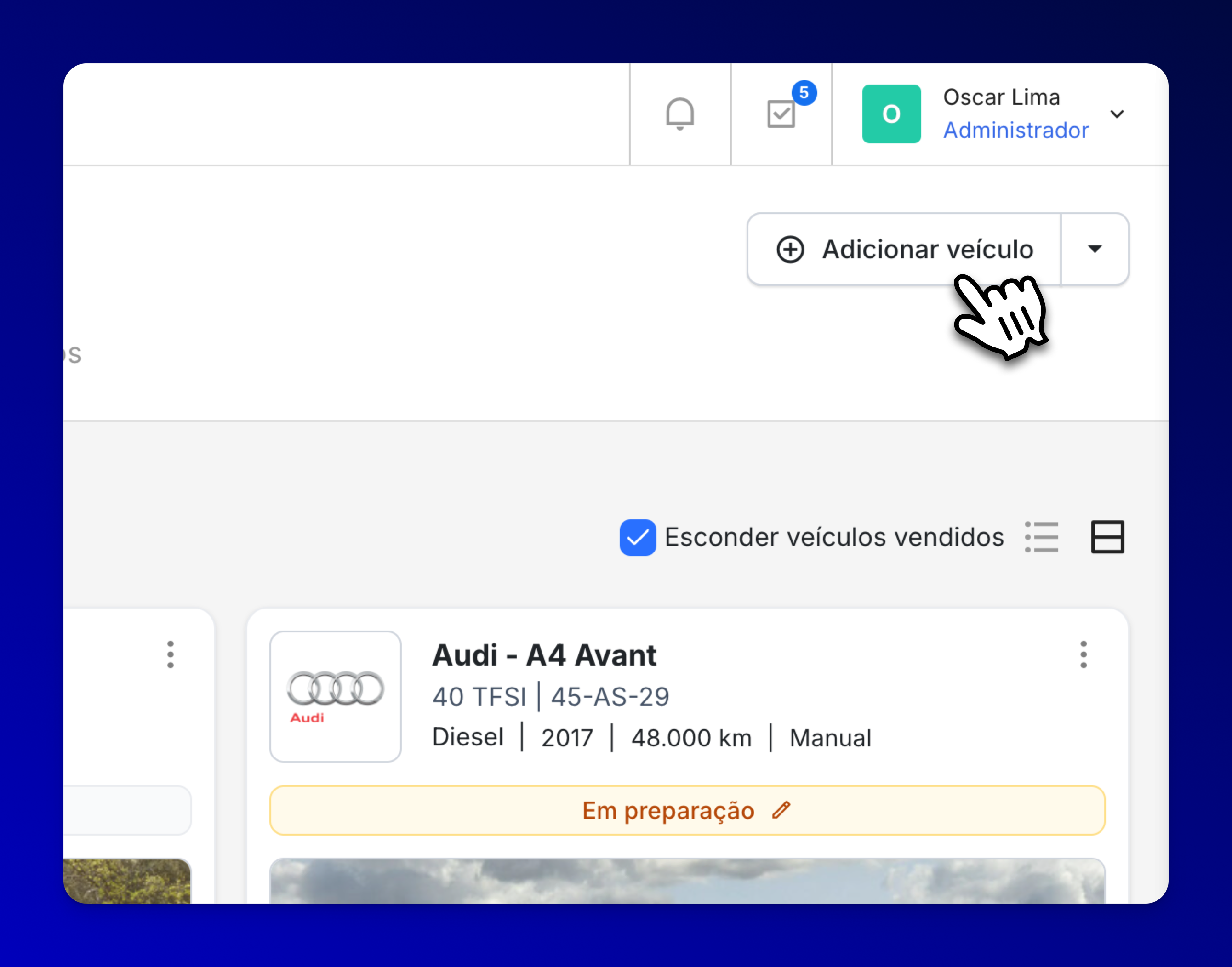
⚠️ Antes de começar
Os campos com asterisco (*) são obrigatórios para guardar o veículo no OnePilot.
Os campos com o ícone do Standvirtual são obrigatórios se quiseres exportar o veículo automaticamente para essa plataforma.
Caso tentes guardar com informações obrigatórias em falta, a plataforma irá informar-te quais estão em falta
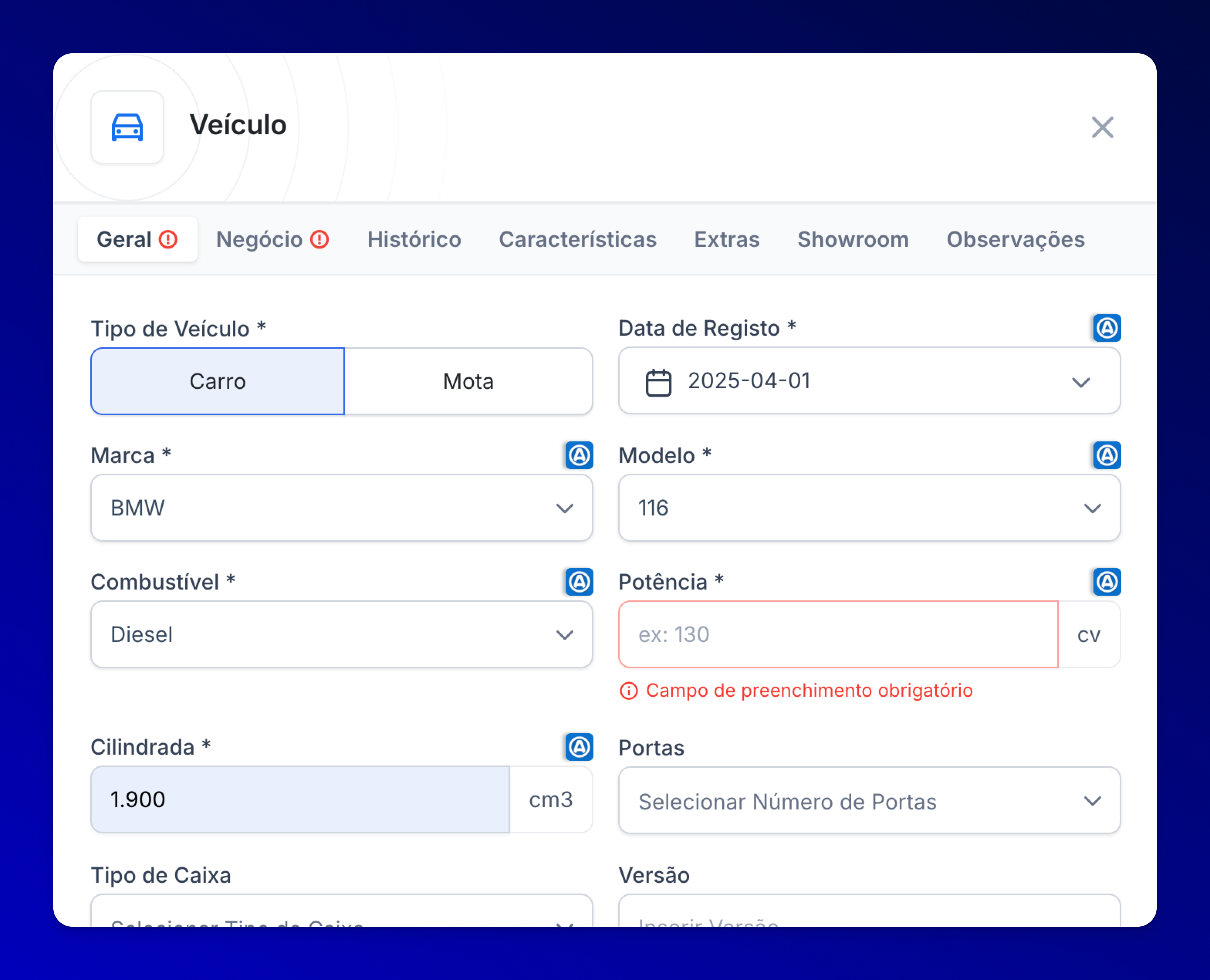
🧾 Aba “Geral”
Nesta aba preenche os dados principais do veículo, como:
Tipo de veículo (Carro ou Mota)
Data de registo, Marca, Modelo, Combustível e Potência
Cilindrada, Número de portas, Tipo de caixa, Versão e Segmento
Cor exterior, VIN (n.º de chassis), Matrícula e Quilómetros
Os campos com asterisco são obrigatórios e os com ícone do Standvirtual são essenciais para exportação.
💼 Aba “Negócio”
Aqui insere os dados comerciais do veículo:
Indique se o veículo está consignado
Introduza a data de compra, o tipo de negócio (usado, novo, etc.) e o regime de IVA
Defina o preço de compra e, opcionalmente, o preço de venda
Pode ainda indicar a data de disponibilidade para venda e a localização
Tem também várias opções adicionais, como:
Valor fixo, valor sem ISV, possibilidade de financiamento
Aceita troca ou retoma, IVA dedutível
Porque o preço de compra é obrigatório?
Para o correto funcionamento dos cálculos, é importante que o preço de compra seja inserido.
E se eu não quiser partilhar o preço de compra?
Caso não pretendas informar o preço de compra, podes defini-lo como 0€.
Porque o preço de venda não é obrigatório?
Em diferentes casos, o preço de venda pode ainda não ter sido definido, faltando um estudo de mercado.
🕰 Aba “Histórico”
Nesta secção regista a origem e histórico do veículo:
Tipo de garantia de stand e a data até quando é válida a garantia de fábrica
Origem do veículo e matrícula estrangeira (se aplicável)
Selecione o fornecedor, e se necessário pode criar um novo
Indique a validade da inspeção, a data de fabrico e a data CMR
🚗 Aba “Características”
Aqui adiciona detalhes técnicos e características específicas:
Número de mudanças, lotação (número de lugares), classe do veículo e tração
Se aplicável, introduza a autonomia máxima (para elétricos) e as emissões de CO2
Valor do IUC
Também pode assinalar opções adicionais como:
Livro de revisões completo
2ª chave
Veículo não fumador
Salvado
Clássico
➕ Abas adicionais
Extras
Registe os extras e equipamentos do veículo, como sensores de estacionamento, estofos em pele, teto panorâmico, entre outros.
Showroom
Aqui podes definir algumas configurações de como o veículo será apresentado no teu site.
- Etiqueta: permite-te adicionar uma etiqueta informativa como por exemplo "Retoma"
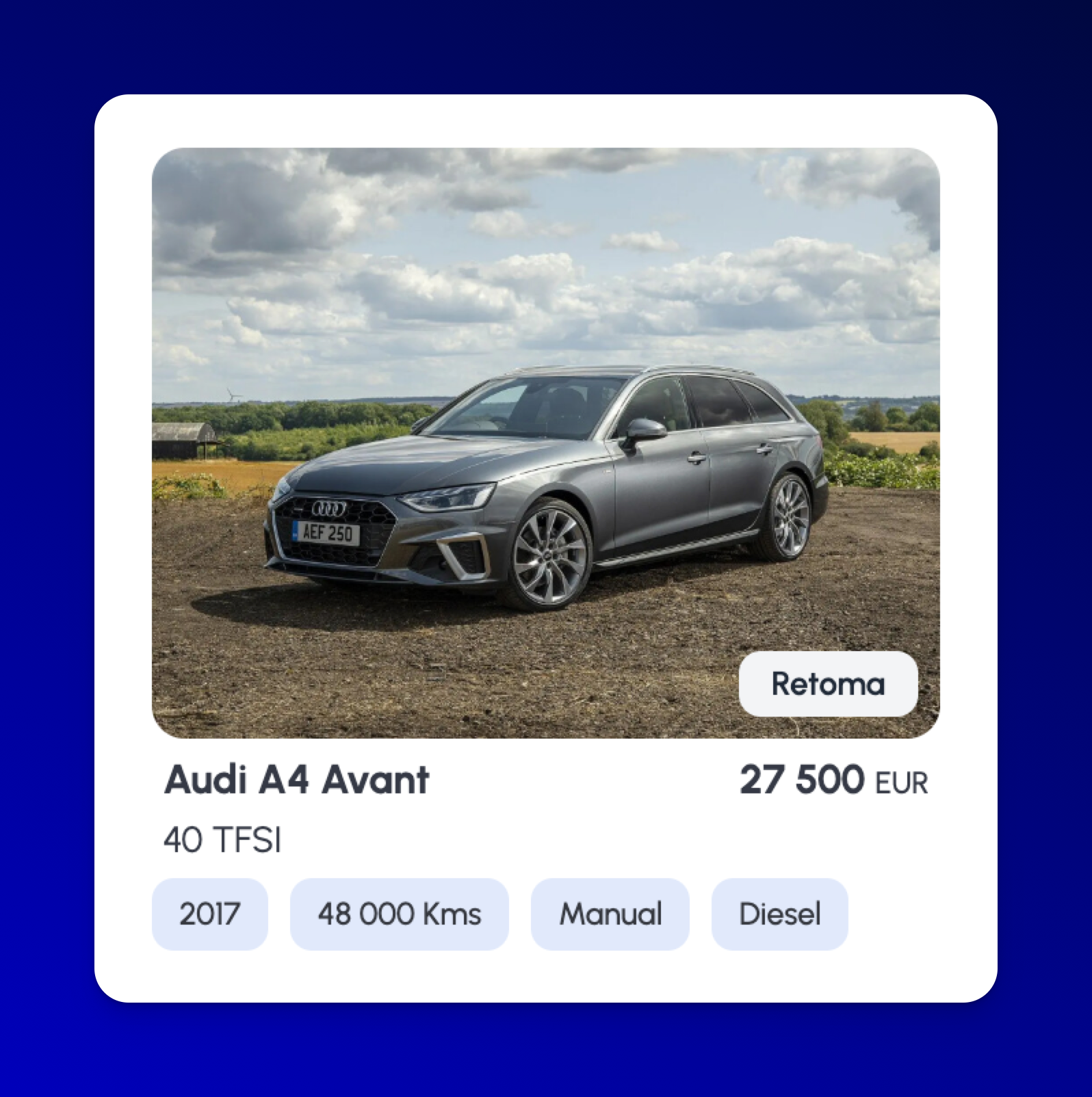
- Destacar: aqui poderás definir se queres que o veículo seja apresentado na secção de veículos destacados no teu website.
- Preço sob consulta: caso pretendas, podes omitir o preço de modo a que não seja publico. O preço será substituído pelo texto "Sob consulta"
- Descrição: Aqui podes criar uma descrição mais comercial do veículo para ser apresentado no teu website. Caso prefiras, podes optar por gerar este texto automaticamente com inteligência artificial clicando em "Gerar com AI". Será utilizada toda a informação que inseriste sobre o veículo como base do conteúdo gerado. Lembra-te que podes personalizar o tom da escrita para ir mais ao encontro da tua marca como por exemplo "Formal" ou "Descontraído".
Observações
Espaço livre para anotações internas relevantes, visíveis apenas dentro do Onepilot.
✅ Finalizar
Depois de preencher as informações necessárias, clica em “Guardar alterações”.